【ATOM Cam/2/Swing】接続・動作しない―イエローライト常時点灯
ATOM CamのLEDライトがイエロー(黄)点灯のまま変化しない状態は、 OSがフリーズしてしまった可能性が高いです。 以下の手順でファームウェアの再インストールを行ってください。
1.microSDカード(32GB以下)をパソコンに挿入します。
2.ATOM techサポートページ内の「ATOM Camファームウェア」リストより 最新バージョンのファームウェアをダウンロードし、解凍します。 ▶サポートページ:https://www.atomtech.co.jp/support/ ファームウェアのファイル名:「ATOMCam_XXX.zip」 ※バージョンによって「_」以下の名称が異なります。 ※ATOM Cam初代、2、Swingで使用するファームウェアが異なりますので、ご注意ください。
3.解凍フォルダ内にある「demo.bin」ファイル(ファイル名を変更しないでください)を microSDカードのルートディレクトリにドラッグアンドドロップでコピーします。
4.microSDカードをパソコンから取り出します。
5.ATOM Camを電源から外した状態にします。
6.microSDカードをカメラの下部に挿入します。
7.ATOM Camのセットアップボタンを押したままATOM Camに電源を差し込みます。
8.セットアップボタンを3〜6秒押し続けステータスライトが青色に点灯したらセットアップボタンから手を離します。 注)このときのLEDライトは、青と黄色の両方のLEDが同時に点灯しているため、明るい青色に見えます。
9. 3〜4分待つとカメラが再起動し、LEDのステータスが変化します。
10.完了するとステータスライトが黄色点滅、または青色に点灯します。